怎么把安卓联系人导入苹果手机通讯录
是几种将安卓联系人导入苹果手机通讯录的详细方法,涵盖官方工具、文件传输及第三方软件等多种方案,并提供操作步骤和注意事项:

通过苹果官方“转移到iOS”应用迁移
- 适用场景:适合初次设置新iPhone时批量转移数据,包括联系人在内的多种信息。
- 操作步骤:
在安卓设备上从Google Play商店下载并安装“转移到iOS”App,确保两台设备均插入电源且连接到稳定的Wi-Fi网络;启动新iPhone,进入初始设置界面后选择“从安卓设备转移数据”;当iOS设备显示六位或十位验证码时,在安卓端输入该代码以加入临时局域网;勾选需要传输的内容(如联系人),等待进度条完成即可自动同步至iPhone。
- 优点:无需电脑中介,直接加密传输;支持同时迁移照片、短信等其他数据。
- 缺点:仅能在激活新机时使用;依赖网络稳定性,大文件量可能耗时较长。
借助Google账户云端同步
- 前提准备:需提前在安卓手机上开启Google账号的通讯录同步功能。
- 操作流程:进入安卓手机的「设置」→「账户与同步」,登录Google账号并启用联系人同步;在iPhone上打开「设置」→「密码与账户」→添加同一Google账户,开启「同步通讯录」选项,系统会自动下载云端存储的联系人名单。
- 优势:操作简单快捷,无需物理连接设备;跨平台兼容性强。
- 局限性:部分国产手机可能默认禁用谷歌服务框架,导致无法正常使用此功能。
导出VCF/CSV文件手动导入
- 文件格式特点:VCF(电子名片)是行业标准格式,几乎被所有智能手机支持。
- 具体实施步骤:在安卓端打开联系人应用→选择导出为.vcf文件保存至本地存储;通过邮件附件、蓝牙或网盘等方式将该文件发送到苹果手机;在iPhone上点击附件中的vcf文件,系统会弹出提示框选择“添加所有联系人”完成导入。
- 扩展技巧:若遇到编码问题,可尝试用记事本打开vcf文件检查是否符合规范,或使用在线工具进行修复后再导入。
利用SIM卡作为中间载体
- 硬件要求:确认当前使用的SIM卡有足够的剩余空间存放联系人信息。
- 实施细节:安卓手机上进入「联系人设置」→找到“导出到SIM卡”选项执行备份;取出SIM卡插入iPhone,前往「设置」→「邮件、通讯录、日历」,点击「导入SIM卡通讯录」按钮即可读取数据。
- 注意事项:并非所有机型都支持此功能,尤其是较新的旗舰机往往移除了传统SIM槽设计;单个SIM卡最多仅能存储约几百条记录,适合小规模迁移。
第三方工具辅助转移
| 工具名称 | 平台支持 | 核心优势 | 典型用法示例 |
|---|---|---|---|
| QQ同步助手 | Android/iOS双平台 | 云端备份恢复,多设备联动 | 两端登录同账号实现无缝同步 |
| Apeaksoft Phone Transfer | Windows电脑+移动设备 | 可视化界面管理,选择性传输指定类型数据 | PC端作为中转站分步完成跨系统拷贝 |
| Droid Transfer | PC软件 | 深度解析安卓数据库结构 | 先导出为Windows联系人格式再导入iTunes |
| 易我手机数据传输 | Mac/Windows跨平台 | 支持批量处理多媒体文件与通讯录 | 通过USB线缆直连实现高速传输 |
FAQs
Q1:使用“转移到iOS”时提示连接失败怎么办?
A:请检查以下几点:①确保两台设备均已更新至最新系统版本;②关闭防火墙或杀毒软件暂时禁用网络过滤;③尝试重启路由器重置家庭网络环境;④若仍无效,可改用USB线缆直接连接代替无线传输模式。
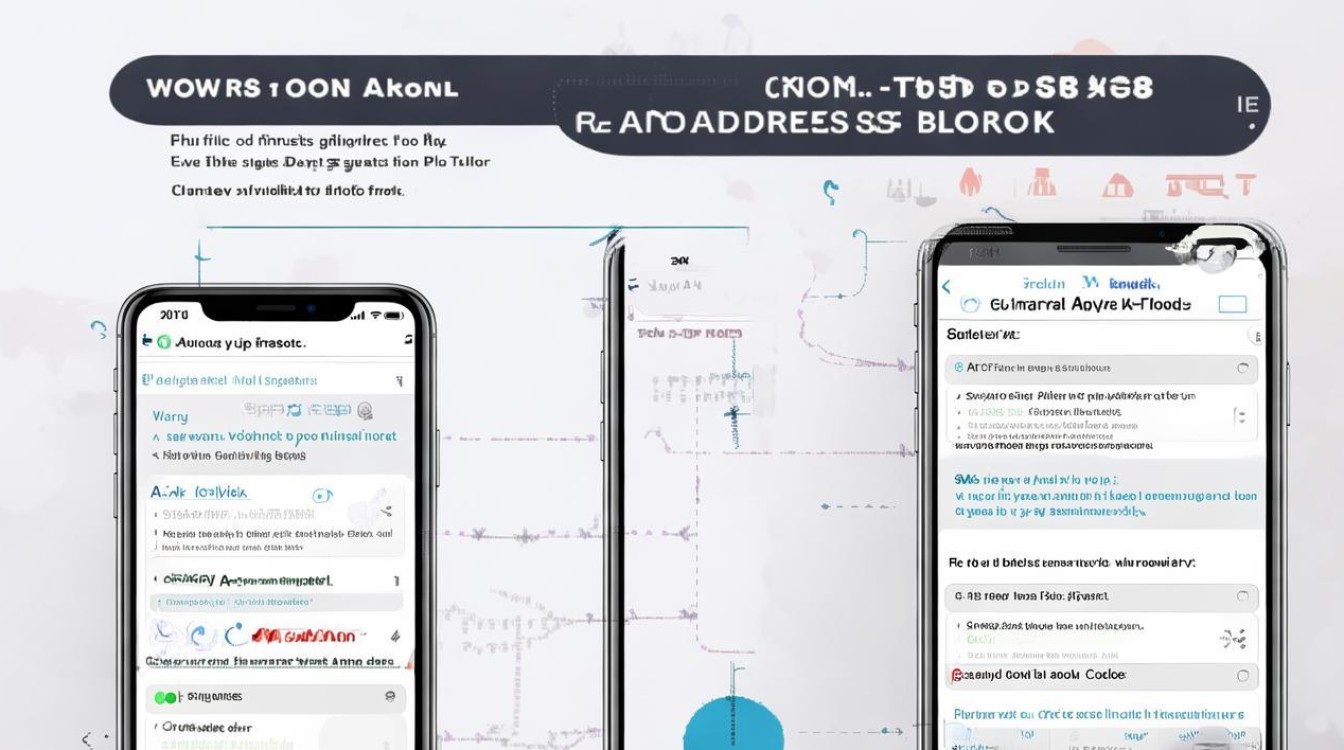
Q2:为什么从SIM卡导入后部分字段缺失?
A:这是因为不同品牌对联系人字段的设计存在差异(例如公司职务、备注等信息),建议优先采用VCF文件或云端同步方式保证完整性,SIM卡仅作为应急备用方案。
综上,用户可根据实际需求选择合适的方法,对于大规模迁移,推荐使用苹果官方工具或云端同步方案;若仅有少量联系人需要转移,则VCF文件手动
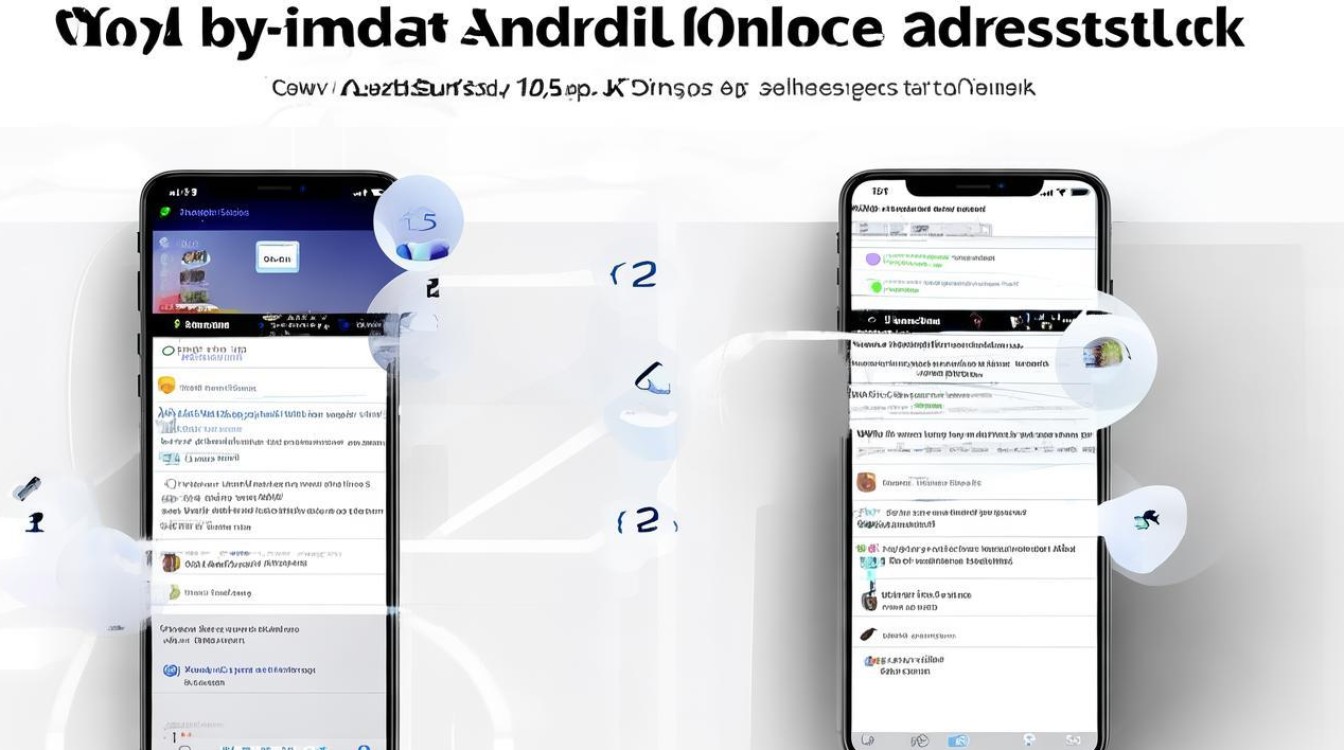
版权声明:本文由环云手机汇 - 聚焦全球新机与行业动态!发布,如需转载请注明出处。




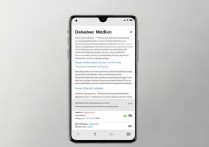
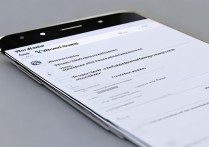






 冀ICP备2021017634号-5
冀ICP备2021017634号-5
 冀公网安备13062802000102号
冀公网安备13062802000102号